Lenovo Wireless Mouse N3902 User Manual

Lenovo Wireless Mouse N3902
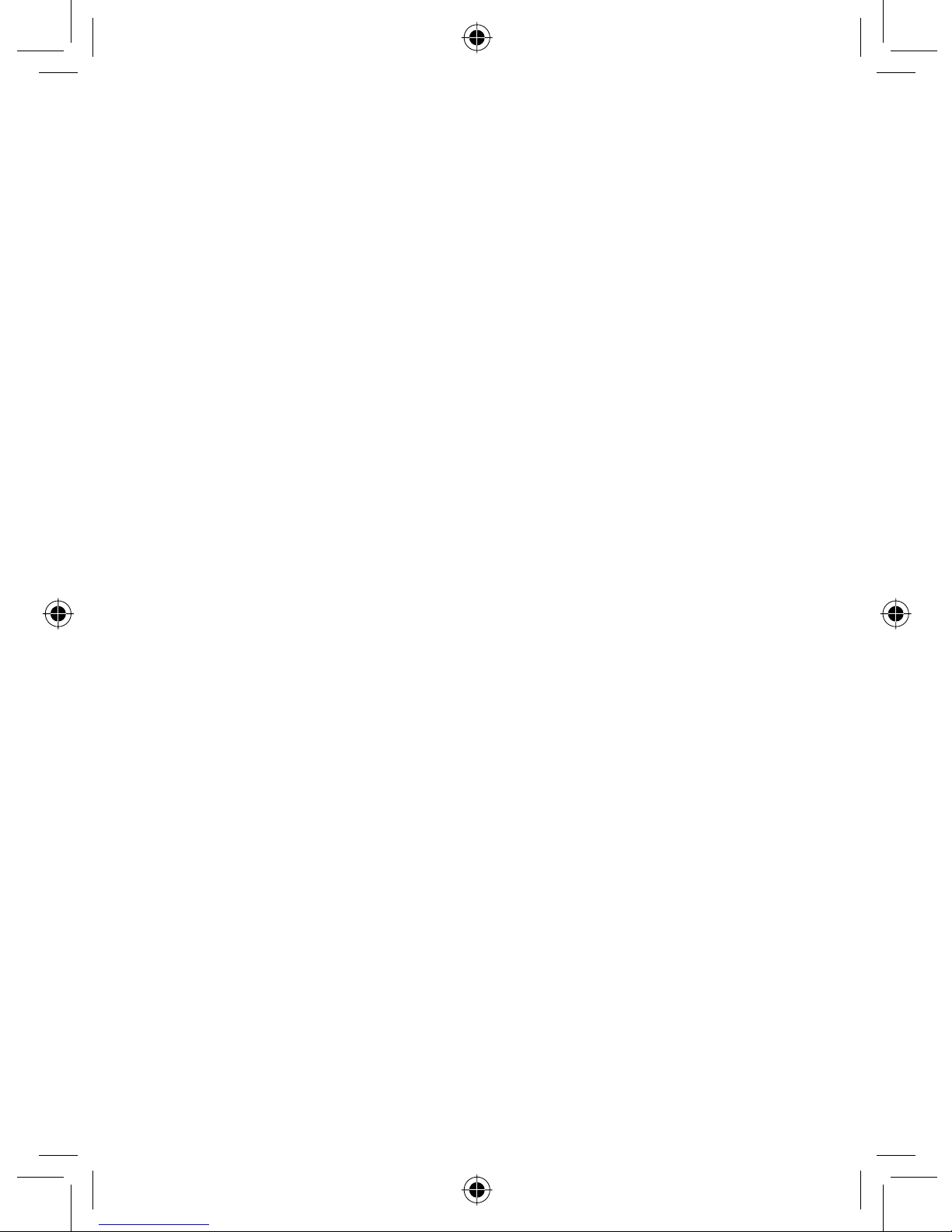
First edition (May 2010)
© Copyright Lenovo 2010. All rights reserved.
LENOVO products, data, computer software, and services have been developed exclusively at
private expense and are sold to governmental entities as commercial items as defined by 48
C.F.R. 2.101 with limited and restricted rights to use, reproduction and disclosure.
LIMITED AND RESTRICTED RIGHTS NOTICE: If products, data, computer software, or
services are delivered pursuant a General Services Administration “GSA” contract, use,
reproduction, or disclosure is subject to restrictions set forth in Contract No. GS-35F-05925.
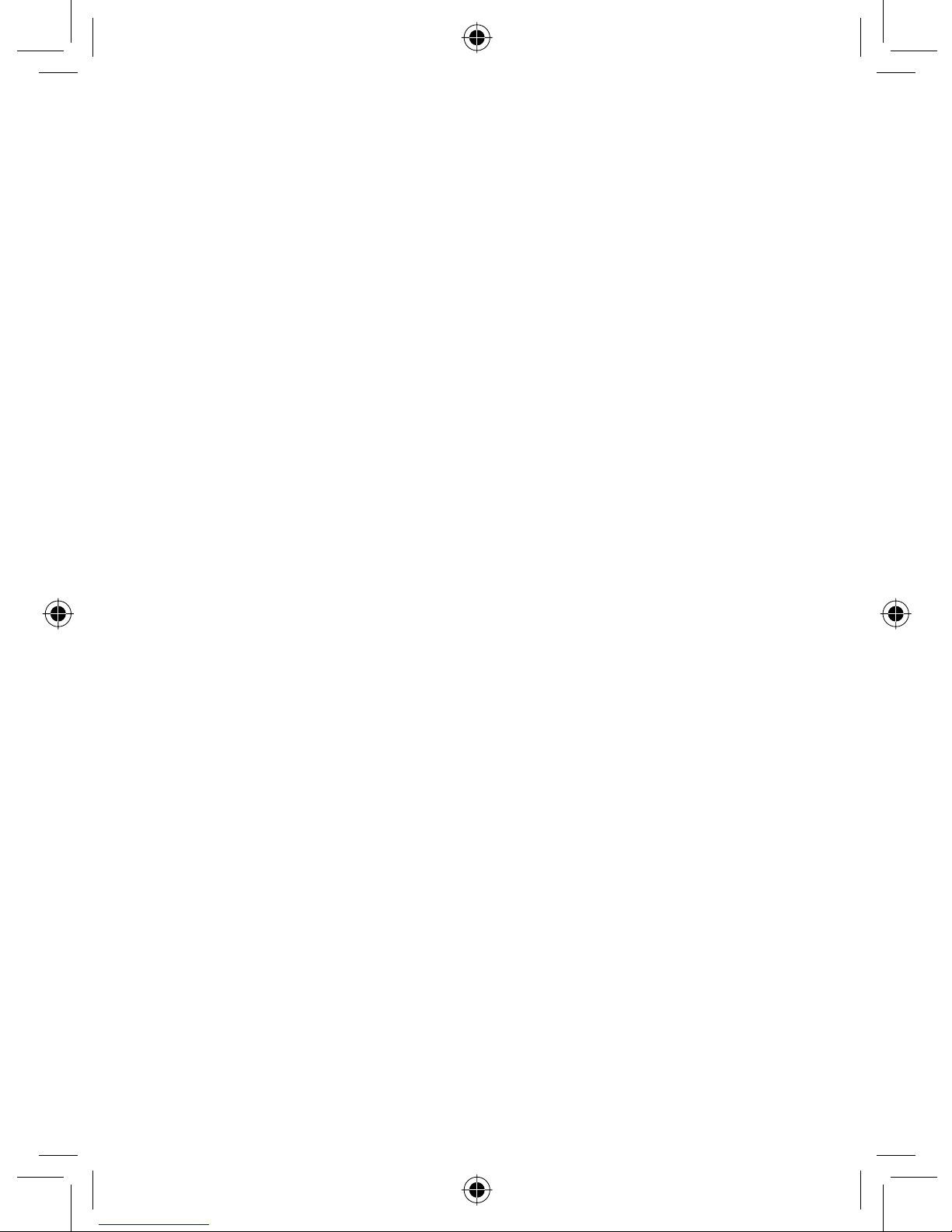
Contents
English .................................................................................................. 1
Français ................................................................................................ 2
Deutsch ................................................................................................3
Italiano .................................................................................................. 4
Español.................................................................................................5
Polski .................................................................................................... 6
ﺔﻴﺑﺮﻌﻟﺍ ...................................................................................................... 7
Português .............................................................................................8
Türkçe...................................................................................................9
Русский .............................................................................................. 10
Čeština ...............................................................................................11
Dansk .................................................................................................12
Nederlands .........................................................................................13
Suomi .................................................................................................14
Ελληνικά .............................................................................................15
תירבע .....................................................................................................16
Magyar................................................................................................17
Norsk ..................................................................................................18
Svenska .............................................................................................. 19
日本語 ................................................................................................. 20
한국어 ................................................................................................. 21
简体中文 .............................................................................................22
繁體中文 .............................................................................................23
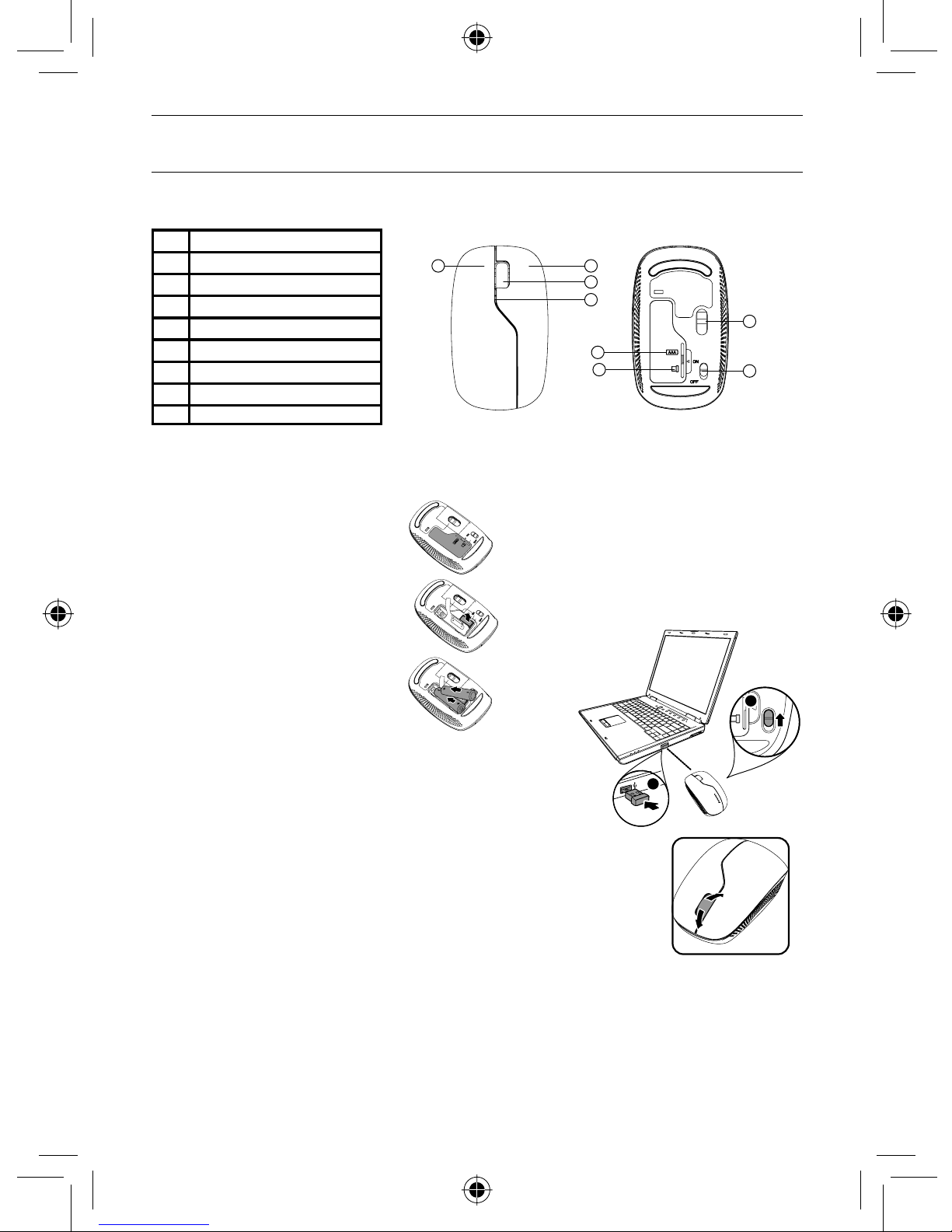
- 1 -
English
Features
# Component
1 Left mouse button
2 Right mouse button
3 Scroll wheel
4 LED indicator
5 Battery compartment
6 USB dongle
7 Optical sensor
8 Power button
Connecting your mouse
To use your mouse:
1. Open the battery cover.
2. Remove the USB dongle
from the back of the mouse.
3. Insert the batteries, then
replace the battery cover.
4. Plug the USB dongle into an open USB port on your laptop.
5. Switch the power button on the bottom of your mouse to the
ON position. The laptop automatically detects the mouse.
Using your mouse
To use your mouse:
1. Use the scroll wheel to scroll up and down the screen.
2. Press and hold the scroll wheel down, then move the mouse up and
down to scroll up and down the page.
LED Indicator
• The LED indicator lights green when the mouse is switched on and pairing is established.
• The LED indicator continuously flashes green 1 minute when the battery level is low. Replace
the batteries immediately.
Lenovo Wireless Mouse N3902
3
4
5
6
2
7
8
1
1
ON
OFF
AAA
2
A
A
A
A
A
A
AA
A
A
A
A
AAA
A
A
A
Front View Back View
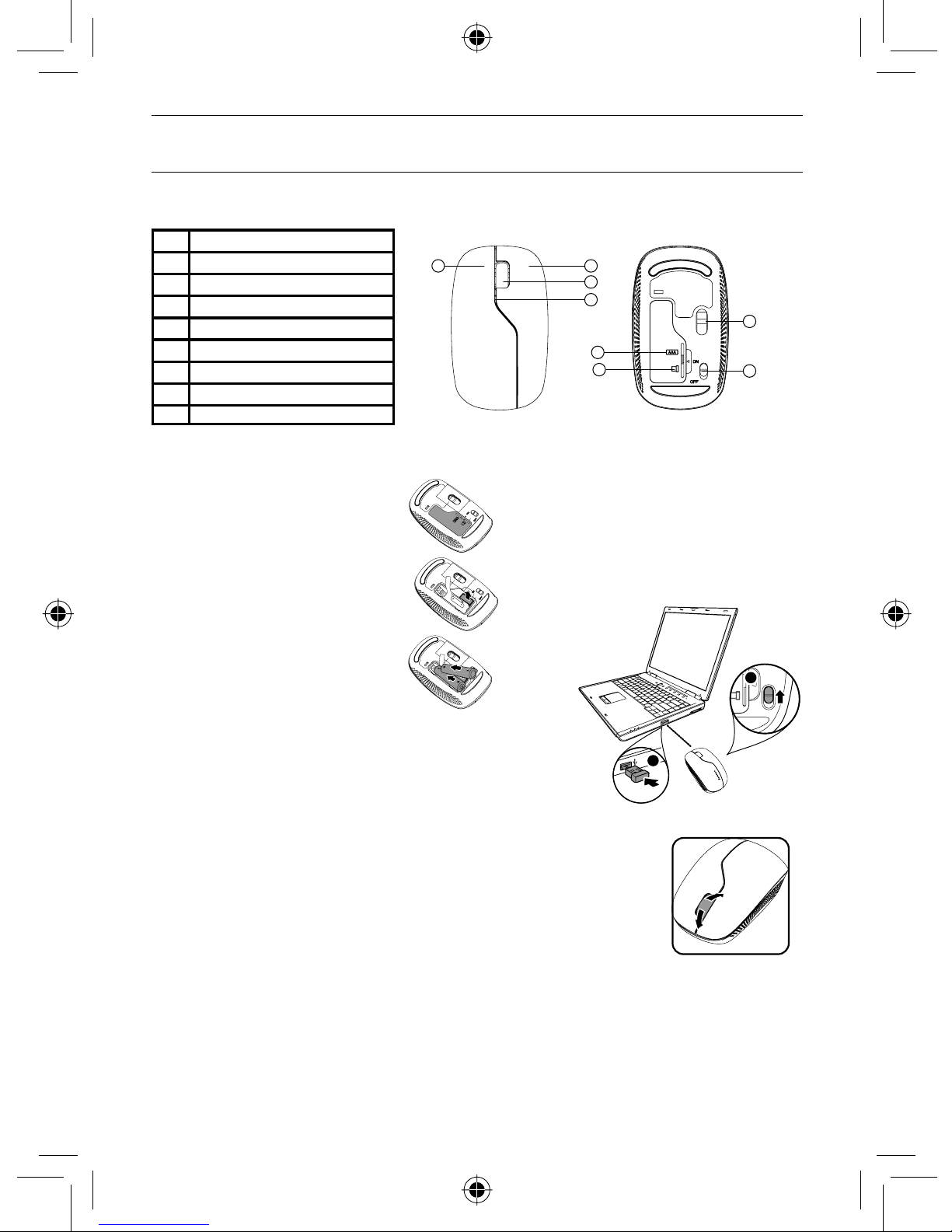
- 2 -
Français
Caractéristiques
# Composants
1 Bouton gauche de la souris
2 Bouton droit de la souris
3 Molette de défilement
4 Voyant LED
5 Compartiment des piles
6 Dongle USB
7 Capteur optique
8 Bouton Marche/Arrêt
Connecter votre souris
Pour connecter votre souris :
1. Ouvrez le couvercle des piles.
2. Retirez le dongle USB situé
au dos de la souris.
3. Insérez les piles, puis replacez
le couvercle des piles.
4. Branchez le dongle USB dans un port USB ouvert sur
votre laptop.
5. Mettez le bouton Marche/Arrêt sur ON à la base de votre
souris. Le laptop détecte automatiquement la souris.
Utiliser votre souris
Pour utiliser votre souris :
1. Utilisez la molette de défilement pour faire défiler l’écran vers le haut
et vers le bas.
2. Appuyez sur la molette de défilement et maintenez-la enfoncée, puis
déplacez la souris vers le haut et vers le bas pour faire défiler la page
vers le haut et vers le bas.
Voyant LED
• Le voyant LED s’illumine en vert quand la souris est allumée et que l’association est établie.
• Le voyant LED clignote de façon continue en vert pendant 1 minute quand le niveau des piles
est faible. Remplacez immédiatement les piles.
Souris sans fil Lenovo N3902
3
4
5
6
2
7
8
1
1
ON
OFF
AAA
2
A
A
A
A
A
A
AA
A
AA
A
AAA
A
A
A
Vue en façade Vue de dos

- 3 -
Deutsch
Ausstattung
# Bauteil
1 Linker Mausknopf
2 Rechter Mausknopf
3 Mausrad
4 LED-Anzeige
5 Batteriefach
6 USB-Dongle
7 Optischer Sensor
8 Einschaltknopf
Verbinden Ihrer Maus
Zur Verbindung Ihrer Maus:
1. Öffnen Sie die Batterieabdeckung.
2. Entfernen Sie den USB-Dongle
von der Rückseite der Maus.
3. Setzen Sie die Batterien ein und
setzen dann die Abdeckung wieder auf.
4. Stecken Sie den USB-Dongle in einen offenen USB-Port
an Ihrem Laptop.
5. Stellen Sie den Einschaltknopf an der Unterseite Ihrer Maus auf
die Position ON (AN). Der Laptop erkennt die Maus automatisch.
Benutzen Ihrer Maus
Zum Benutzen Ihrer Maus:
1. Benutzen Sie das Mausrad, um auf dem Bildschirm nach oben und
unten zu scrollen.
2. Halten Sie das Mausrad nach unten gedrückt und bewegen Sie dann
die Maus nach oben und unten, um auf der Seite nach oben und unten
zu scrollen.
LED Indicator
•
Die LED-Anzeige leuchtet grün, sobald die Maus angeschaltet und die Verbindung hergestellt ist.
• Die LED-Anzeige blinkt kontinuierlich für 1 Minute grün, wenn der Energiestand der Batterie
niedrig ist. Ersetzen Sie die Batterien sofort.
Lenovo Wireless-Maus N3902
3
4
5
6
2
7
8
1
1
ON
OFF
AAA
2
A
A
A
A
A
A
AA
A
AA
A
AAA
A
A
A
Vorderansicht Rückansicht
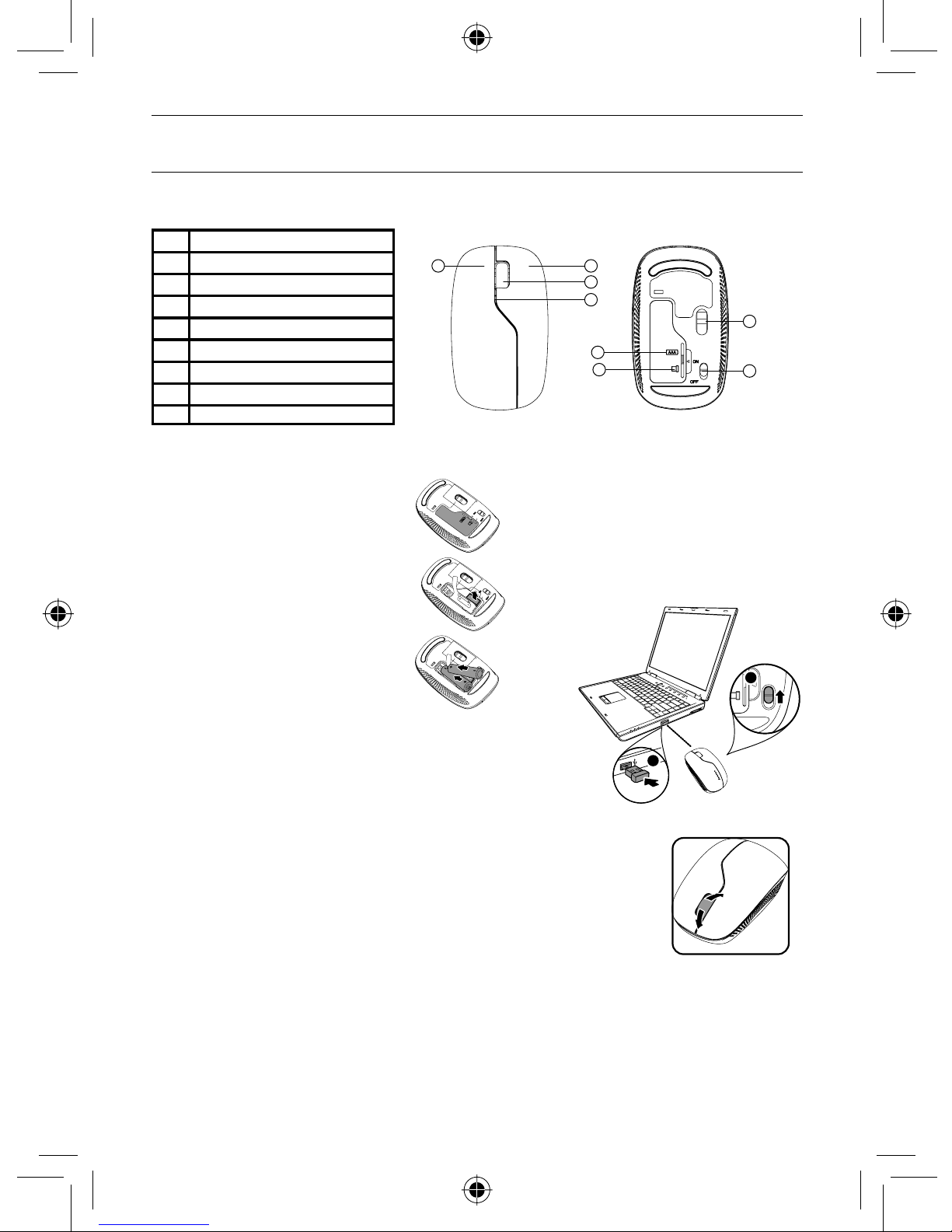
- 4 -
Italiano
Caratteristiche
# Componente
1 Pulsante sinistro mouse
2 Pulsante destro mouse
3 Rotellina di scorrimento
4 Indicatore LED
5 Scomparto batterie
6 Chiavette USB
7 Sensore ottico
8 Pulsante di accensione
Connessione del mouse
Per connettere il mouse:
1. Aprire lo sportello batterie.
2. Rimuovere la chiavetta USB
dal retro del mouse.
3. Inserire le batterie, quindi rimettere
il coperchio delle batterie.
4. Inserire la chiavetta USB in una porta USB libera del portatile.
5. Portare l’interruttore di accensione posto sul fondo del mouse
in posizione ON. Il portatile rileva automaticamente il mouse.
Uso del mouse
Per usare il mouse:
1. Usare la rotellina di scorrimento per scorrere la schermata in basso e
in alto.
2. Premere e tenere premuta la rotellina di scorrimento, quindi muovere il
mouse in alto e in basso per scorre la pagina verso l’alto e il basso.
Indicatore LED
• L’indicatore LED si accende con luce verde al momento dell’accensione del mouse e la
connessione viene stabilita.
• L’indicatore LED lampeggia in continuo con luce verde per 1 minuto quando la carica delle
batterie è quasi esaurita. Sostituire immediatamente le batterie.
Lenovo Wireless Mouse N3902
3
4
5
6
2
7
8
1
1
ON
OFF
AAA
2
A
A
A
A
A
A
AA
A
A
A
A
AAA
A
A
A
Vista anteriore Vista posteriore
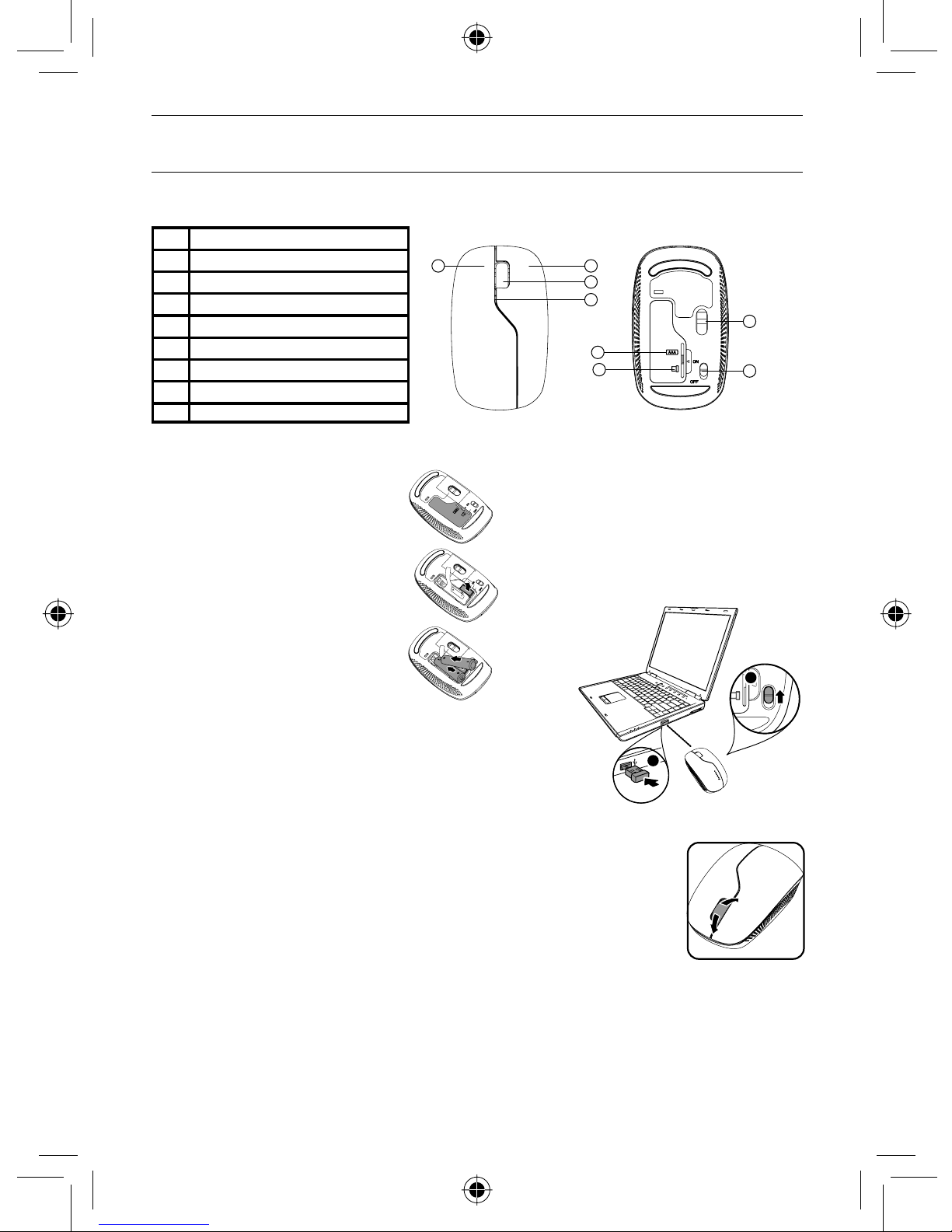
- 5 -
Español
Características
# Componentes
1 Botón izquierdo del ratón
2 Botón derecho del ratón
3 Rueda de desplazamiento
4 Indicador LED
5 Compartimiento para baterías
6 Adaptador USB
7 Sensor óptico
8 Botón de encendido
Conectando el ratón
Para conectar su ratón:
1. Abra la cubierta de las baterías.
2. Retire el adaptador USB de la
parte trasera del ratón.
3. Inserte las baterías, y coloque de
nuevo la cubierta de las baterías.
4. Conecte el adaptador USB en un Puerto USB libre de su
computadora portátil.
5. Coloque el botón de encendido en la parte inferior de su
ratón en la posición de ENCENDIDO. La computadora
portátil detecta el ratón automáticamente.
Usando su ratón
Para usar su ratón:
1. Use la rueda de desplazamiento para mover el contenido de la pantalla
hacia arriba y abajo.
2. Oprima y mantenga oprimida la rueda de desplazamiento, y luego mueva
el ratón hacia arriba y abajo para desplazar la página hacia arriba y abajo.
Indicador LED
• La luz del indicador LED se iluminará verde cuando el ratón esté encendido y se establezca
la asociación.
• El indicador LED parpadea en verde durante 1 minuto cuando el nivel de las baterías está
bajo. Reemplace las baterías inmediatamente.
Ratón Inalámbrico Lenovo N3902
3
4
5
6
2
7
8
1
1
ON
OFF
AAA
2
A
A
A
A
A
A
AA
A
A
A
A
AAA
A
A
A
Vista Frontal Vista Posterior

- 6 -
Polski
Funkcje
# Komponent
1 Lewy przycisk myszy
2 Prawy przycisk myszy
3 Rolka
4 Dioda LED
5 Komora baterii
6 Klucz USB
7 Czujnik optyczny
8 Przycisk zasilania
Podłączanie myszy
Chcąc podłączyć mysz:
1. Otwórz pokrywę baterii.
2. Wyjmij klucz USB z tylnej
części myszy.
3. Włóż baterie i załóż pokrywę
baterii.
4. Podłącz klucz USB do wolnego gniazda USB komputera.
5. Przełącz przycisk zasilania w dolnej części myszy do
położenia ON (WŁ.). Komputer automatycznie wykryje
mysz.
Korzystanie z myszy
Chcąc użyć myszy:
1. Przewijaj ekran w górę i w dół za pomocą rolki.
2. Naciśnij i przytrzymaj rolkę, a następnie przesuń mysz w górę lub w
dół, aby przewinąć stronę w górę lub w dół.
Dioda LED
• Dioda LED świeci się kolorem zielonym, gdy mysz jest włączona i zostało nawiązane
połączenie.
• Dioda LED miga zielonym światłem przez 1minutę, gdy poziom naładowania baterii jest niski.
Niezwłocznie wymień baterie.
Mysz bezprzewodowa Lenovo N3902
3
4
5
6
2
7
8
1
1
ON
OFF
AAA
2
A
A
A
A
A
A
AA
A
A
A
A
AAA
A
A
A
Widok z przodu Widok z tyłu
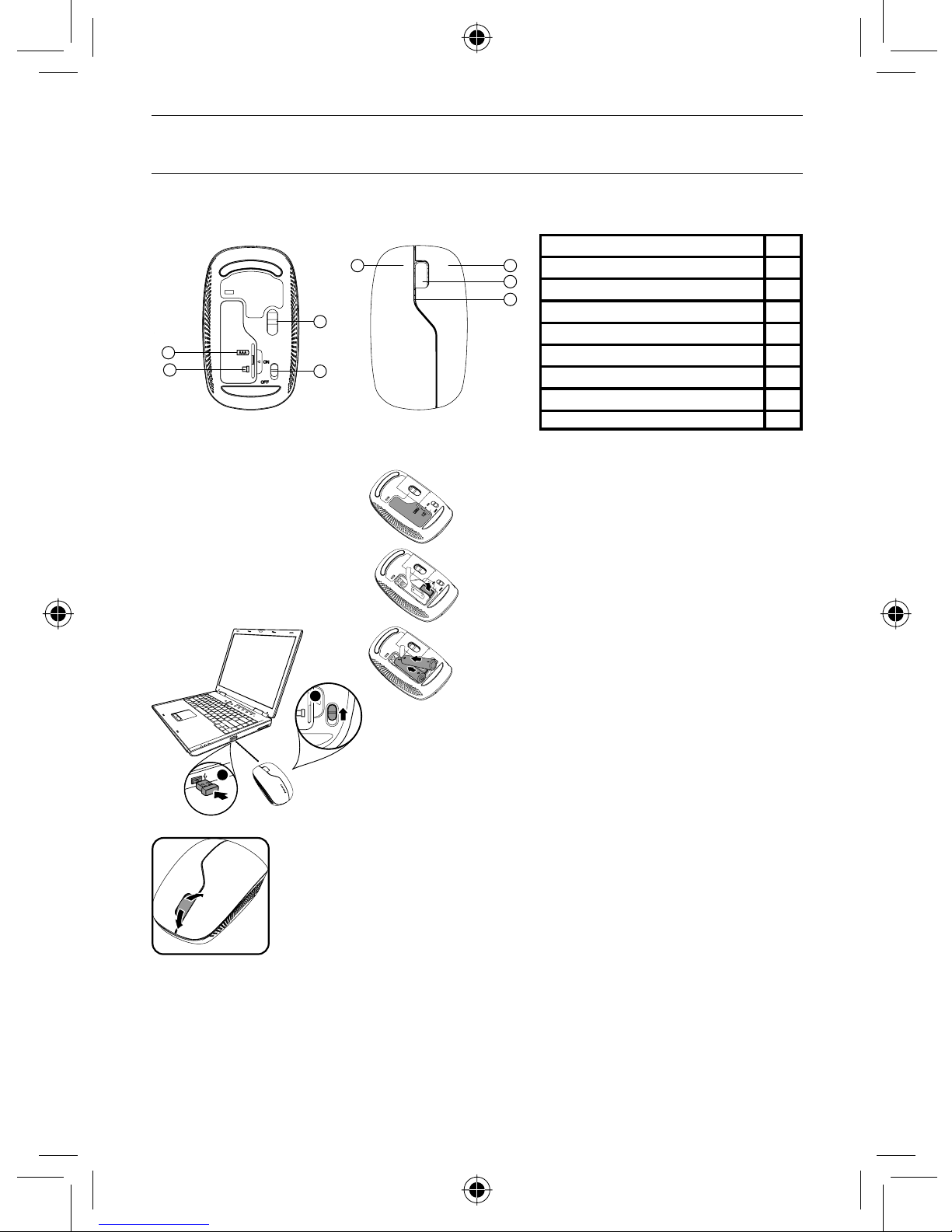
- 7 -
Lenovo ﻦﻣ ﺔﻴﻜﻠﺳﻼﻟﺍ N3902 ﺱﻭﺎﻤﻟﺍ
ﺔﻴﺑﺮﻌﻟﺍ
ﺕﺎﻤﺴﻟﺍ
#ﻥﻮﻜﻤﻟﺍ
1ﺮﺴﻳﻷﺍ ﺱﻭﺎﻤﻟﺍ ﺭﺯ
2ﻦﻤﻳﻷﺍ ﺱﻭﺎﻤﻟﺍ ﺭﺯ
3ﺮﻳﺮﻤﺘﻟﺍ ﺓﺮﻜﺑ
4LED ﺮﺷﺆﻣ
5ﺔﻳﺭﺎﻄﺒﻟﺍ ﻒﻳﻮﺠﺗ
6 USB ﺲﺑﺎﻗ
7ﻱﺮﺼﺒﻟﺍ ﺭﺎﻌﺸﺘﺳﻻﺍ
8ﺔﻗﺎﻄﻟﺍ ﺭﺯ
ﺱﻭﺎﻤﻟﺍ ﻞﻴﺻﻮﺗ
:ﺱﻭﺎﻤﻟﺍ ﻞﻴﺻﻮﺗ
.ﺔﻳﺭﺎﻄﺒﻟﺍ ءﺎﻄﻏ ﺢﺘﻓﺍ .1
.ﺱﻭﺎﻤﻟﺍ ﺮﻬﻇ ﻲﻓ USB ﺲﺑﺎﻗ ﺔﻟﺍﺯﺈﺑ ﻢﻗ .2
.ﺔﻳﺭﺎﻄﺒﻟﺍ ءﺎﻄﻏ ﺐﻴﻛﺮﺗ ﺪﻋﺃ ﻢﺛ ،ﺕﺎﻳﺭﺎﻄﺒﻟﺍ ﻞﺧﺩﺃ .3
ﺮﺗﻮﻴﺒﻤﻜﻟﺍ ﺯﺎﻬﺟ ﻲﻓ ﺩﻮﺟﻮﻤﻟﺍ USB ﺬﻔﻨﻣ ﻲﻓ USB ﺲﺑﺎﻗ ﻞﻴﺻﻮﺘﺑ ﻢﻗ .4
.ﻝﻮﻤﺤﻤﻟﺍ
ﺮﺗﻮﻴﺒﻤﻜﻟﺍ ﻒﺸﺘﻜﻳ ﻑﻮﺳ .ﻞﻴﻐﺸﺘﻟﺍ ﻊﺿﻭ ﻰﻠﻋ ﺱﻭﺎﻤﻟﺍ ﻲﻓ ﺔﻗﺎﻄﻟﺍ ﺡﺎﺘﻔﻣ ﺩﺍﺪﻋﺈﺑ ﻢﻗ .5
.ﺎًﻴﺋﺎﻘﻠﺗ ﺱﻭﺎﻤﻟﺍ ﻝﻮﻤﺤﻤﻟﺍ
ﺱﻭﺎﻤﻟﺍ ﻡﺍﺪﺨﺘﺳﺍ
:ﺱﻭﺎﻤﻟﺍ ﻡﺍﺪﺨﺘﺳﻻ
.ﺔﺷﺎﺸﻟﺎﺑ ﻁﻮﺒﻬﻟﺍﻭ ﺩﻮﻌﺼﻠﻟ ﺮﻳﺮﻤﺘﻟﺍ ﺓﺮﻜﺑ ﻡﺪﺨﺘﺳﺍ .1
ﺔﺤﻔﺼﻟﺍ ﻚﻳﺮﺤﺘﻟ ﻞﻔﺳﺃﻭ ﻰﻠﻋﻷ ﺱﻭﺎﻤﻟﺍ ﻙﺮﺣ ﻢﺛ ،ﺮﻳﺮﻤﺘﻟﺍ ﺓﺮﻜﺑ ﻂﻐﺿ ﻲﻓ ﺮﻤﺘﺳﺍﻭ ﻂﻐﺿﺍ .2
.ﻞﻔﺳﺃﻭ ﻰﻠﻋﻷ
LED ﺮﺷﺆﻣ
.ﻝﺎﺼﺗﻻﺍ ءﺎﺸﻧﺇ ﻢﺘﻳﻭ ﺱﻭﺎﻤﻟﺍ ﻞﻴﻐﺸﺗ ﻢﺘﻳ ﺎﻣﺪﻨﻋ ﺮﻀﺧﻷﺍ ﻥﻮﻠﻟﺎﺑ LED ﺮﺷﺆﻣ ﺊﻀﻳ •
.ﺎًﻀﻔﺨﻨﻣ ﺔﻳﺭﺎﻄﺒﻟﺍ ﺔﻗﺎﻃ ﻯﻮﺘﺴﻣ ﻥﻮﻜﻳ ﺎﻣﺪﻨﻋ ﺔﻘﻴﻗﺩ 1 ﺓﺪﻤﻟ ﺮﻤﺘﺴﻣ ﻞﻜﺸﺑ ﺮﻀﺧﻷﺍ ﻥﻮﻠﻟﺎﺑ LED ﺮﺷﺆﻣ ﺾﻣﻮﻳ •
.ﺭﻮﻔﻟﺍ ﻰﻠﻋ ﺕﺎﻳﺭﺎﻄﺒﻟﺍ ﻝﺪﺒﺘﺳﺍ
1
ON
OFF
AAA
2
A
A
A
A
A
A
AA
A
A
A
A
AAA
A
A
A
ﻲﻔﻠﳋﺍ ﺮﻈﻨﳌﺍ
3
4
5
6
21
3
4
5
6
2
7
8
ﻲﻣﺎﻣﻷﺍ ﺮﻈﻨﳌﺍ
